2014.5 OPEL ASTRA J phone
[x] Cancel search: phonePage 6 of 143

6IntroducciónIntroducciónInformación general.......................6
Dispositivo antirrobo ......................7
Resumen de los elementos de
control ............................................ 8
Manejo ......................................... 14Información general
El sistema de infoentretenimiento le
ofrece información y entretenimiento
en el vehículo con la más avanzada
tecnología.
La radio puede utilizarse fácilmente
registrando un gran número de emi‐
soras de radio FM, AM y DAB (difu‐
sión de audio digital) con los botones de presintonía 1...6.
Puede conectar al sistema de infoen‐ tretenimiento dispositivos externos
de almacenamiento de datos –p. ej.,
un iPod, dispositivos USB u otros dis‐
positivos auxiliares– como fuentes de
audio adicionales, tanto por cable
como vía Bluetooth.
Usando los mandos y menús del sis‐
tema de infoentretenimiento, puede
manejar aplicaciones de smartphone
homologadas.
Aparte de ello, el sistema de infoen‐
tretenimiento integra una aplicación
telefónica que permite el empleo có‐
modo y seguro de su móvil dentro del vehículo.Opcionalmente, el sistema de infoen‐tretenimiento puede utilizarse usando los mandos del cuadro de instrumen‐
tos, los mandos del volante o la fun‐
ción de reconocimiento de voz.
El estudiado diseño de los elementos
de mando y las claras indicaciones en pantalla le permiten manejar el sis‐
tema de forma fácil e intuitiva.
Nota
Este manual describe todas las op‐
ciones y características disponibles
para los diversos sistemas de in‐
foentretenimiento. Determinadas
descripciones, incluidas las de fun‐
ciones de la pantalla y los menús,
pueden no ser aplicables a su ve‐
hículo por la variante de modelo, las
especificaciones del país, el equipa‐
miento especial o los accesorios.
Page 10 of 143

10Introducción
CD/MP3/WMA,
dispositivos externos:
información sobre la pista actual
Navegación: información,
p. ej., sobre la posición actual
14 Botón multifunción
Giro: destaca las opciones de menú o ajusta valores
alfanuméricos ....................... 17
Pulsación (anillo exterior):
seleccionar/activar la
opción marcada;
confirmar el valor
ajustado, activar/
desactivar la función; abrir menú de audio o
navegación ........................... 17
15 Conmutador de ocho posiciones
Navegación: mueve el
contenido de la pantalla en la vista de mapa ....................43
16 Ranura de CD ....................... 3317Botón BACK
Menú: retrocede un nivel ......17
Introducción de datos:
elimina el último carácter o
toda la entrada ......................17
18 Botón RPT
Repite el último mensaje
de navegación ......................58
19 Botón DEST
Abrir el menú de destino
de navegación ......................47
20 Botón PHONE
Contestar la llamada
telefónica o activar/
desactivar silencio ................. 72
21 Botón NAVI
Mapa de visualización .........43
Page 13 of 143

Introducción13
13Botón multifunción
Giro: destaca las opciones
de menú o ajusta valores
alfanuméricos ....................... 17
Pulsación: seleccionar/
activar la opción marcada; confirmar el valor
ajustado, activar/
desactivar la función; abrir menú de audio ......................17
14 Ranura de CD ....................... 33
15 Botón BACK
Menú: retrocede un nivel ......17
Introducción de datos:
elimina el último carácter o
toda la entrada ......................17
16 Botón Tone
Abrir ajustes del tono ............20
17 Botón PHONE
Contestar la llamada
telefónica o activar/
desactivar silencio ................. 7218 Botón r
CD/MP3/WMA: inicio/
pausa de reproducción .........33
Dispositivos externos:
inicio/pausa de
reproducción ......................... 37Mandos de sonido del volante
1
Botón qw
Pulsación breve: acepta
una llamada telefónica ..........72
o marca el número de la
lista de llamadas ...................72
o activa el reconocimiento
de voz ................................... 63
Pulsación prolongada:
muestra la lista de llamadas . 72
o activa Pasar la voz (si es
compatible con el teléfono) ...63
Page 15 of 143

Introducción15
Apagado automático
Si se enciende el sistema de infoen‐
tretenimiento con el mando X con el
encendido desconectado, se vuelve a
apagar automáticamente al cabo de
10 minutes.
Ajuste del volumen
Gire el botón X. El ajuste actual se
muestra en un cuadro emergente en
la parte inferior de la pantalla.
Al encender el sistema de infoentre‐
tenimiento se ajusta el último volu‐
men seleccionado, siempre que di‐
cho nivel de volumen sea inferior al
volumen inicial máximo.
Los siguientes ajustes de volumen se
pueden ajustar por separado:
■ el volumen inicial máximo 3 21
■ el volumen de los anuncios de trá‐ fico 3 21
■ el volumen de los mensajes de na‐
vegación 3 43.Volumen automático
Cuando se activa la función de volu‐
men automático 3 21, el volumen
se adapta automáticamente para
compensar el ruido del motor y de los neumáticos mientras conduce.
Supresión del sonido (mute)
Pulse el botón PHONE (si hay dispo‐
nible un portal del teléfono: pulse du‐ rante unos segundos) para suprimir
el sonido de las fuentes de audio.
Para cancelar la supresión del so‐
nido: gire el botón X o pulse de nuevo
el botón PHONE (si hay disponible un
portal del teléfono: pulse durante
unos segundos).
Limitación de volumen a
temperaturas altas
Cuando hay temperaturas muy altas
en el vehículo, el sistema de infoen‐
tretenimiento limita el volumen má‐
ximo que se puede ajustar. Si fuera
necesario, el volumen se baja auto‐
máticamente.Modos de funcionamiento
Reproductores de audio
Pulse repetidamente el botón SRCE
para cambiar entre los menús princi‐ pales AM, FM, CD, USB, AUX,
Bluetooth o DAB.
Puede encontrar descripciones deta‐
lladas de:
■ Reproductor de CD/MP3 3 32
■ Puerto USB 3 35
■ Entrada AUX 3 35
■ Audio Bluetooth 3 35
■ Radio AM 3 25
■ Radio FM 3 25
■ Radio DAB 3 30.
Navegación
Pulse el botón NAVI para mostrar el
mapa de la aplicación de navegación.
Pulse el mando multifunción para
abrir un submenú con opciones para
introducir los destinos y la estructura
de una ruta.
Page 16 of 143

16Introducción
Puede encontrar una descripción de‐
tallada de las funciones de navega‐
ción en 3 42.
Teléfono
Pulse el botón PHONE para abrir el
menú principal del teléfono con op‐
ciones para la entrada o selección de números.
Puede encontrar una descripción de‐
tallada de las funciones del teléfono
móvil en 3 68.
Nota
Se pueden mostrar información
breve sobre las fuentes de audio y la sesión de navegación actual a tra‐
vés de la aplicación Información.
Page 35 of 143

Dispositivos externos35Dispositivos externosInformación general.....................35
Reproducción de audio ................37
Visualización de fotos ..................38
Uso de aplicaciones ....................39Información general
Las tomas de conexión para disposi‐
tivos externos se encuentran en la
consola central.
Nota
Las tomas siempre deben mante‐
nerse limpias y secas.
Entrada AUX
Se puede conectar, por ejemplo, un iPod, smartphone u otro dispositivo
auxiliar a la entrada AUX. El sistema
de infoentretenimiento puede repro‐
ducir archivos de música contenidos
en dispositivos auxiliares.
Una vez conectado a la entrada AUX, la señal de audio del dispositivo au‐
xiliar se escucha a través de los alta‐
voces del sistema de infoentreteni‐
miento.
El volumen se puede ajustar a través del sistema de infoentretenimiento.
Todas las demás funciones de con‐
trol deben realizarse a través del dis‐
positivo auxiliar.Conectar un dispositivo
Para conectar el dispositivo auxiliar a
la toma de entrada AUX del sistema
de infoentretenimiento, utilice el si‐
guiente cable:
3 polos para fuente de audio.
Para desconectar el dispositivo AUX, seleccione otra función y, a continua‐ción, extraiga el dispositivo AUX.
Puerto USB
A través del puerto USB, se puede
conectar un reproductor de MP3, dis‐ positivo USB, iPod o smartphone. El
sistema de infoentretenimiento
puede reproducir archivos de música
o mostrar imágenes contenidos en
dispositivos auxiliares.
Una vez conectados al puerto USB,
los dispositivos mencionados ante‐
riormente se pueden manejar me‐
diante los mandos y menús del sis‐
tema de infoentretenimiento.
Nota
El sistema de infoentretenimiento no es compatible con todos los repro‐
ductores de MP3, unidades USB,
modelos de iPod o smartphones.
Page 36 of 143
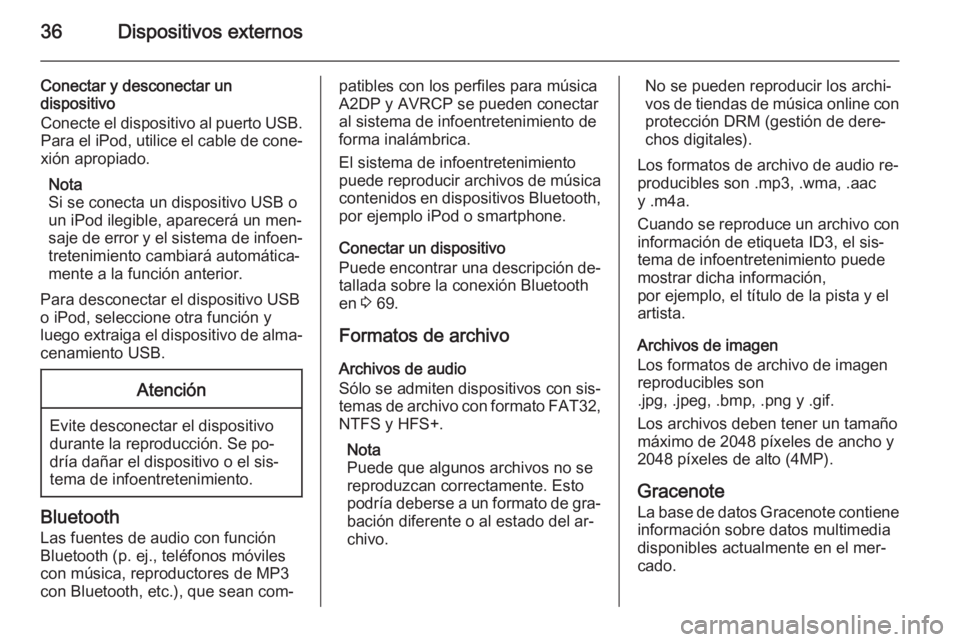
36Dispositivos externos
Conectar y desconectar un
dispositivo
Conecte el dispositivo al puerto USB. Para el iPod, utilice el cable de cone‐
xión apropiado.
Nota
Si se conecta un dispositivo USB o
un iPod ilegible, aparecerá un men‐
saje de error y el sistema de infoen‐
tretenimiento cambiará automática‐
mente a la función anterior.
Para desconectar el dispositivo USB o iPod, seleccione otra función y
luego extraiga el dispositivo de alma‐ cenamiento USB.Atención
Evite desconectar el dispositivo
durante la reproducción. Se po‐ dría dañar el dispositivo o el sis‐
tema de infoentretenimiento.
Bluetooth
Las fuentes de audio con función
Bluetooth (p. ej., teléfonos móviles
con música, reproductores de MP3
con Bluetooth, etc.), que sean com‐
patibles con los perfiles para música
A2DP y AVRCP se pueden conectar
al sistema de infoentretenimiento de
forma inalámbrica.
El sistema de infoentretenimiento
puede reproducir archivos de música contenidos en dispositivos Bluetooth,
por ejemplo iPod o smartphone.
Conectar un dispositivo
Puede encontrar una descripción de‐ tallada sobre la conexión Bluetooth
en 3 69.
Formatos de archivo
Archivos de audio
Sólo se admiten dispositivos con sis‐
temas de archivo con formato FAT32,
NTFS y HFS+.
Nota
Puede que algunos archivos no se
reproduzcan correctamente. Esto
podría deberse a un formato de gra‐
bación diferente o al estado del ar‐
chivo.No se pueden reproducir los archi‐
vos de tiendas de música online con
protección DRM (gestión de dere‐
chos digitales).
Los formatos de archivo de audio re‐ producibles son .mp3, .wma, .aac
y .m4a.
Cuando se reproduce un archivo con información de etiqueta ID3, el sis‐
tema de infoentretenimiento puede
mostrar dicha información,
por ejemplo, el título de la pista y el
artista.
Archivos de imagen
Los formatos de archivo de imagen
reproducibles son
.jpg, .jpeg, .bmp, .png y .gif.
Los archivos deben tener un tamaño
máximo de 2048 píxeles de ancho y
2048 píxeles de alto (4MP).
Gracenote La base de datos Gracenote contiene información sobre datos multimedia
disponibles actualmente en el mer‐
cado.
Page 39 of 143

Dispositivos externos39
Saltar a la imagen anterior o siguiente
Seleccione los botones de la pantalla < o > en la parte inferior para mostrar
la imagen anterior o siguiente.
Presentación de diapositivas
Para comenzar una presentación de
diapositivas de todas las imágenes
almacenadas en la carpeta de imá‐
genes correspondiente, seleccione el
botón de la pantalla 6 en la parte in‐
ferior. Se inicia la presentación de
diapositivas.
Cuando se inicia la presentación de
diapositivas, el botón de la pantalla
6 cambia a Q.
Seleccione el botón de pantalla Q
para poner en pausa la presentación
de diapositivas.
Girar la imagen
Para girar la imagen, seleccione el
botón de la pantalla R de la parte in‐
ferior.
Menú de imagen Para mostrar el menú de imagen, se‐
leccione el botón de la pantalla
Menú en la parte inferior.Visor principal de imágenes
Seleccione el elemento del menú
Inicio del visor de imágenes para
mostrar una lista de todas las carpe‐
tas de imágenes, consulte arriba.
Temporizador de presentación de
diapositivas
Para ajustar la secuencia de tiempo
en la que se muestra una imagen du‐
rante una presentación de diapositi‐
vas, seleccione el elemento del menú Temporiz presentación diapositivas: .
Se muestra el submenú correspon‐
diente. Seleccione la opción de‐
seada.
Imágenes aleatorias
Para mostrar las imágenes de una
presentación en orden aleatorio, ac‐
tive el botón de la pantalla Mezclar
imág .
Uso de aplicaciones El sistema de infoentretenimiento ad‐mite el uso de aplicaciones mediante
los mandos del sistema de infoentre‐
tenimiento.Antes de poder usar una aplicación
con los mandos y menús del sistema de infoentretenimiento, dicha aplica‐
ción debe instalarse con un smartp‐
hone.
Activación de la función de
conexión en el smartphone
Active las funciones de conexión y
Bluetooth en el smartphone (consulte
las instrucciones de uso del smartp‐
hone).
Nota
La conexión debe configurarse co‐
rrectamente en función del provee‐
dor de servicios de red.
Conecte el smartphone al sistema de infoentretenimiento a través de Blue‐
tooth 3 69.
Creación de una cuenta nueva
Pulse el botón ; y, a continuación,
seleccione el icono Apps para mos‐
trar una pantalla de bienvenida.